如何下载 Spotify 通过 Chrome 扩展将播放列表转为 MP3
没有音乐的生活肯定会很无聊,因为这已经被每个人认为是一家好公司。 您可能是那些没有流媒体音乐就无法生活的人之一。 无论您是狂热的音乐主播还是偶尔的用户,您肯定都了解并意识到 Spotify. 这确实以其提供的惊人服务震撼了世界。
如此付出, Spotify 实际上,它甚至提供了其应用程序的免费版本,让每个人都可以流式传输其广泛的图书馆,但当然有一定的限制。 惊人的福利仍然只对付费订阅者开放。 不幸的是,无论您是哪种类型的用户,都保留您的副本 Spotify 收藏夹无法直接使用,因为它们受到 DRM 保护程序的保护。 但是,当然,像往常一样,您总是可以尝试一些变通方法,例如尝试 download Spotify 通过 Chrome 扩展将播放列表转换为 MP3.
实际上,我们将与您分享如何通过 Chrome 扩展程序将播放列表下载到 MP3 的详细过程,并建议一个很棒的专业工具来帮助您 Spotify 下载和转换—— TunesFun Spotify Music Converter。现在让我们开始我们的讨论。
文章内容 第 1 部分。下载您的 Spotify 通过 Chrome 扩展播放列表到 MP3第 2 部分。 最佳下载方式 Spotify 播放列表到 MP3部分3。 概要
第 1 部分。下载您的 Spotify 通过 Chrome 扩展播放列表到 MP3
正如我们之前所说,我们在这篇文章中的主要讨论点是关于一次如何能够下载的过程 Spotify 通过 Chrome 扩展将播放列表转换为 MP3。 因此,我们将向您展示一些有用的 Chrome 扩展程序,您可以随意检查和尝试。
DZR音乐下载器
下载您的 Spotify 通过 Chrome 扩展程序将播放列表转换为 MP3,当然,您需要寻找 Google Chrome 扩展程序才能使用。 然后,您可以尝试 DZR 音乐下载器。 是什么让这个 Chrome 扩展程序脱颖而出的是,这不仅仅是为了 Spotify 也可以使用它从其他平台下载歌曲,如 Deezer, jamendo、SoundCloud 等。 只需几秒钟,就可以下载一个 Spotify 跟踪并将其保存为 MP3 文件。
要查找此 DZR 音乐下载器,您只需从 Google Play 商店或网络浏览器中搜索并安装即可。 这里还有一个快速下载指南 Spotify 通过此 Chrome 扩展程序将播放列表转换为 MP3。
步骤1。 找到后安装 DZR 音乐下载器。 点击“添加到 Chrome”按钮可以让你做到这一点。
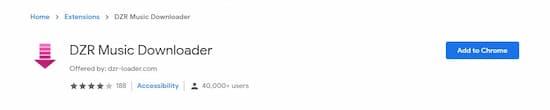
第2步。 安装后,您将在右上角的菜单部分看到此 Chrome 扩展程序的图标。 只需轻按它,您就会注意到 Spotify 网络播放器将自动打开。
步骤#3。 使用您的 Spotify 帐户凭据 – 用户名和密码,只需登录即可。现在,您所要做的就是浏览并查找 Spotify 您想保留的歌曲和播放列表。 只需点击它们旁边的“下载”按钮,您就完成了!
Spotify VK下载器
除了展示的第一个 Chrome 扩展程序外,您还可以查看 Spotify VK 下载器。 这实际上以前称为 Spotiload 音乐下载器,它允许 VK.com 用户保留他们的副本 Spotify Chrome 网络浏览器中的收藏夹。 这是一个在线工具,不需要您在设备上安装任何应用程序。
但是请注意,如果您下载 Spotify 通过 Chrome 扩展将播放列表转换为 MP3,知道这不适用于其他浏览器,例如 火狐浏览器. 此外,并非所有人都可以使用它,因为只有少数国家可以使用它。 但是这个 Chrome 扩展很好,因为它可以在多个操作系统上运行——在 Windows、Mac 甚至 Android 上。
但是这个 Chrome 扩展的优点在于它可以在多个操作系统上运行——在 Windows、Mac 甚至 Android 上。 下面是下载方法 Spotify 通过此 Chrome 扩展程序将播放列表转换为 MP3。
步骤1。 在您的 Google Chrome 浏览器上,查找 Spotify VK 下载器并添加它。
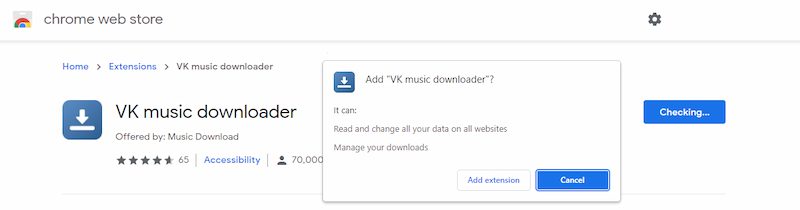
第2步。 您现在需要转到 VK 的网站。 登录您的帐户,然后只需搜索 Spotify 您想下载的曲目。
步骤#3。 只需勾选“下载”按钮。 然后,此 Chrome 扩展程序将开始下载所选的 Spotify 歌曲转换为 MP3 格式。 要将它们添加到下载的音乐列表中,只需点击“添加曲目”菜单。
现在你已经下载了 Spotify 歌曲,您可以通过计算机访问它们并在离线模式下流式传输它们!
Spotify 和 Deezer 音乐下载器
另一个可用于转换的 Chrome 扩展程序 Spotify 到 MP3 是这个 Spotify 和 Deezer 音乐下载器。 除了支持 Spotify, 这也可以从 Deezer 和 SoundCloud 下载曲目。 这也很容易操作,与 DZR 音乐下载器几乎相同。 您可以参考以下指南了解如何下载 Spotify 通过此 Chrome 扩展程序将播放列表转换为 MP3。
步骤1。 打开您的 Google Chrome 浏览器并导航到网上商店。 寻找 Spotify 和 Deezer 音乐下载器。
第2步。 一旦看到,只需点击“添加到 Chrome”选项,最终将此插件添加到您的 Chrome 浏览器。

步骤#3。 单击此 Chrome 扩展程序的图标并等待,直到您被定向到 Spotify 网络播放器。 登录后,只需登录您的帐户即可。
第4步。 现在寻找 Spotify 要下载的歌曲,只需点击它们旁边的“下载”按钮,最终将它们下载为 MP3 文件。
除了这三个 Spotify 对于我们共享的 MP3 Chrome 扩展程序,如果您打算寻找一个,您肯定可以在网络上找到更多。 学习下载没有错 Spotify 通过 Chrome 扩展将播放列表添加到 MP3,因为它们有时确实很有帮助。
但是,使用此类工具将意味着稳定的互联网连接、不稳定的处理和低质量的输出。 如果您要进行一次或两次下载过程,尝试这些会很好,但如果您正在寻找长期使用,以避免在此过程中遇到或遇到任何问题或困境,最好还是使用专业应用程序. 最值得信赖的人之一 Spotify MP3 转换器将在下一部分介绍。
第 2 部分。 最佳下载方式 Spotify 播放列表到 MP3
正如我们在第一部分中所说,下载确实有帮助 Spotify 通过 Chrome 扩展将播放列表转换为 MP3。 但是,如果您想避免在此过程中遇到问题,最好立即使用最好的。 在这种情况下,当尝试下载和转换您的 Spotify 最喜欢的,我们推荐的最好是使用这样的专业工具 TunesFun Spotify Music Converter.
为什么我们推荐使用 TunesFun Spotify Music Converter?那么,这个工具能够删除您的 DRM 保护 Spotify 最爱以及 转换 Spotify 转为 MP3 等格式、FLAC、WAV 和 AAC。 有了这些功能,所有的兼容性问题都将迎刃而解。
Spotify 还包括与其他服务的出色集成,包括 YouTube、Discord 和其他媒体应用程序。 如果您同时拥有 Discord 和 Spotify 帐户,您将能够 加 Spotify 不和谐 并与您的 Discord 朋友分享无 DRM 的歌曲。 这也可以快速运行并确保输出文件具有与原始文件几乎相同的质量。 更重要的是,ID 标签和重要的元数据信息也将得到维护。
使用新功能和改进来更新应用程序也是由 TunesFun 团队确保用户获得最佳体验。 如果用户对应用程序有疑虑,技术和客户支持团队也可以提供帮助。
如果你想看看如何 TunesFun Spotify Music Converter 有效,您可以参考以下通过此应用程序转换和下载的指南。
步骤1。 查找此应用程序的安装需求,完成这些,然后在您的 PC 上安装该应用程序。 首先添加 Spotify 要转换为 MP3 的歌曲。

第2步。 将 MP3 设置为输出格式,因为这是我们的目标,并确保根据您的喜好修改其他剩余的参数设置。

步骤#3。 点击页面底部的“全部转换”按钮以启动转换过程以及 DRM 删除过程。

在几分钟内,您应该拥有无 DRM 和 MP3 版本的 Spotify 您上传的歌曲。 您现在可以在任何设备或媒体播放器上保存和播放它们!
部分3。 概要
下载过程 Spotify 只要您使用所需的 Chrome 扩展程序,就可以通过 Chrome 扩展程序将播放列表转换为 MP3。 但是,并不总是保证输出文件的质量和下载过程顺利进行。 为避免发生进一步的问题,请始终依赖此类专业应用程序 TunesFun Spotify Music Converter!
发表评论